- Autor Jason Gerald [email protected].
- Public 2023-12-16 11:06.
- Última modificación 2025-01-23 12:16.
Cuando olvide la contraseña de su computadora, correo electrónico o cuenta de redes sociales, puede restablecerla directamente a través del sistema o la aplicación que usa. En muchos casos, la contraseña se puede restablecer respondiendo una serie de preguntas de seguridad o solicitando un correo electrónico con un enlace para restablecer la contraseña.
Paso
Método 1 de 10: restablecer la contraseña de Google
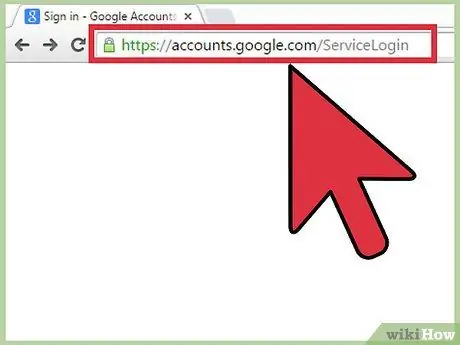
Paso 1. Visite la página de inicio de sesión de Cuentas de Google en
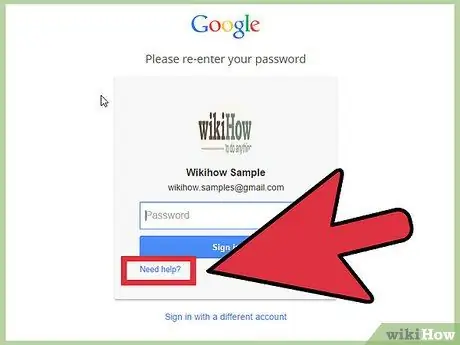
Paso 2. Haga clic en “¿Necesita ayuda? ”En la sección de inicio de sesión.
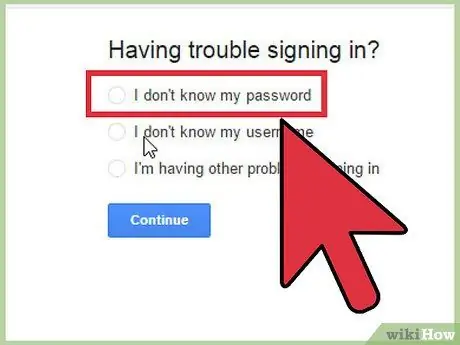
Paso 3. Elija “No sé mi contraseña
”
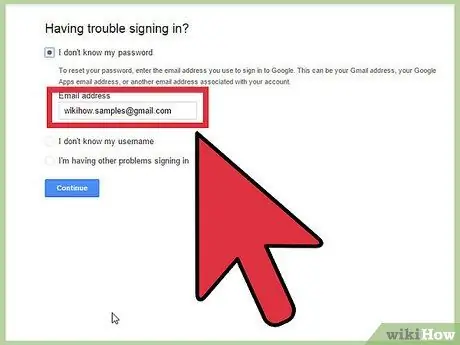
Paso 4. Ingrese su dirección de Gmail en el campo provisto y haga clic en "continuar"
”
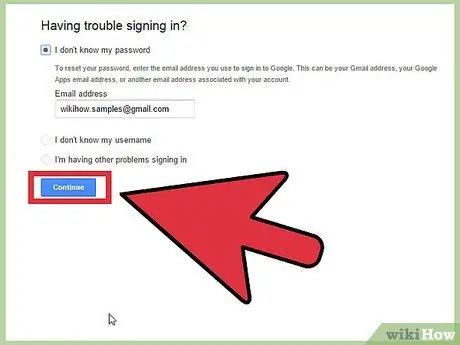
Paso 5. Escriba los caracteres proporcionados por Google en la pantalla y haga clic en "Continuar"
”
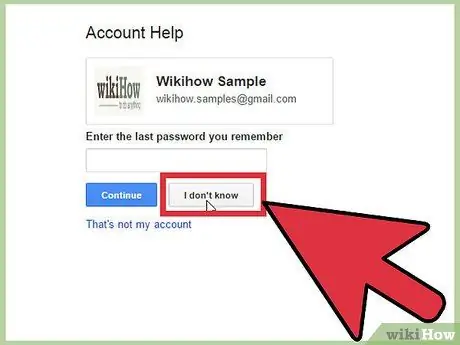
Paso 6. Ingrese la última contraseña obtenida a través de la cuenta de Google
Si no recuerda su contraseña anterior, haga clic en "No lo sé"
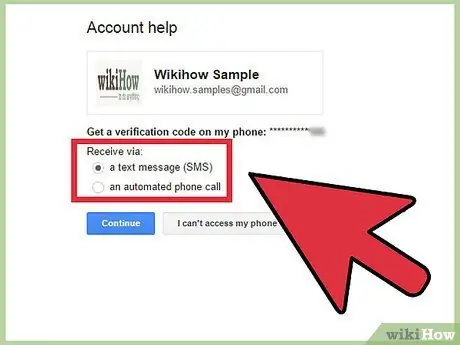
Paso 7. Siga las instrucciones en pantalla para restablecer la contraseña con Google
Google puede hacerle una serie de preguntas de seguridad que deben responderse para probar su identidad; por ejemplo, número de teléfono, nombre de la mascota, dirección actual, etc.
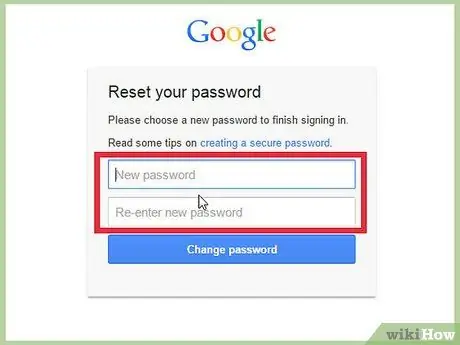
Paso 8. Ingrese la nueva contraseña para la cuenta de Goggle
La contraseña seleccionada se puede utilizar para todos los productos de Google con el mismo nombre de usuario.
Método 2 de 10: Restablecer la contraseña de ID de Apple
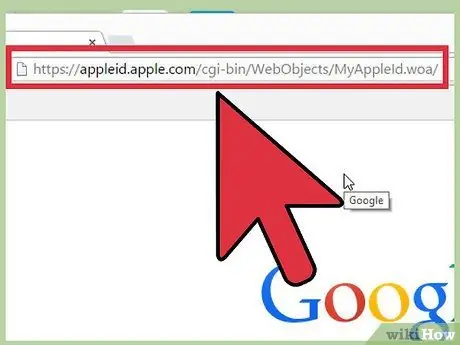
Paso 1. Visite la página principal "Mi ID de Apple" en
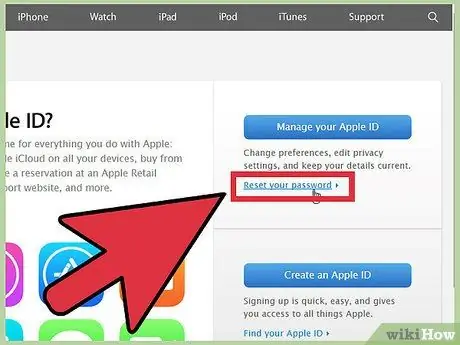
Paso 2. Haga clic en "Restablecer su contraseña" en el lado derecho de la página web
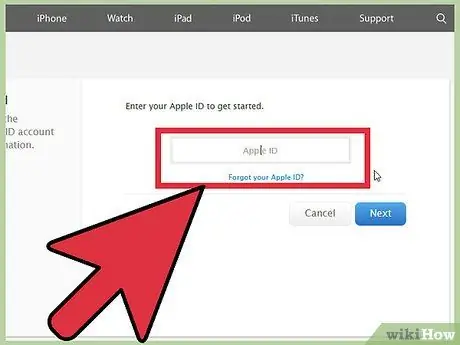
Paso 3. Ingrese su ID de Apple y haga clic en "Siguiente"
”
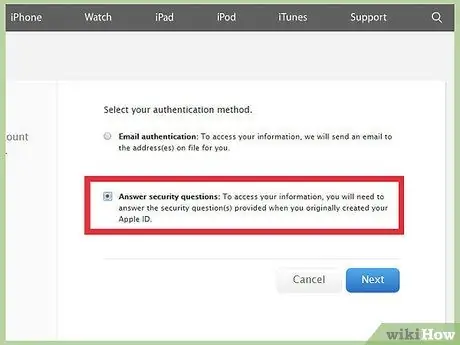
Paso 4. Seleccione "Responder preguntas de seguridad" y haga clic en "Siguiente"
”
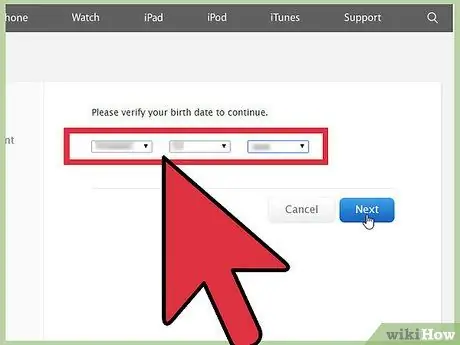
Paso 5. Elija su fecha de nacimiento y haga clic en "Siguiente"
”
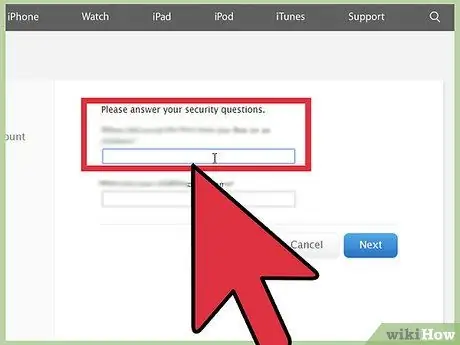
Paso 6. Responda todas las preguntas de seguridad que se muestran en la pantalla
Es posible que se le pida que responda cuál es su deporte favorito, su profesor favorito, etc.
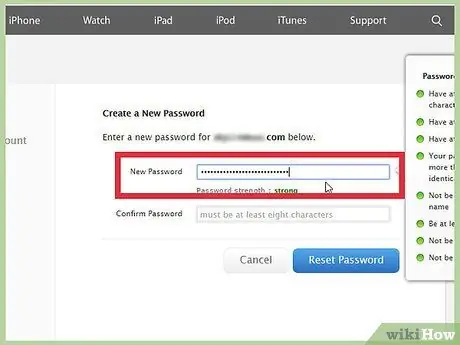
Paso 7. Ingrese la nueva contraseña y haga clic en “Restablecer contraseña”
” Ahora su contraseña ha cambiado.
Método 3 de 10: restablecimiento de la contraseña de Windows 8
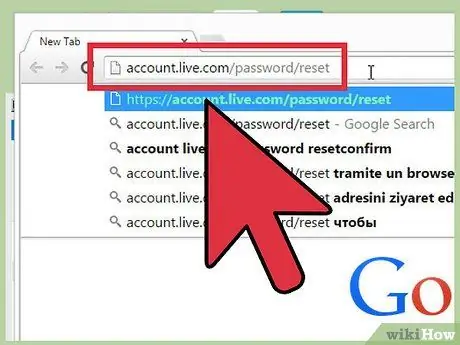
Paso 1. Visite la página web de restablecimiento de contraseña de Microsoft Live en live.com/password/reset account
Comuníquese con el administrador del sistema para restablecer la contraseña si la computadora se encuentra en una región específica
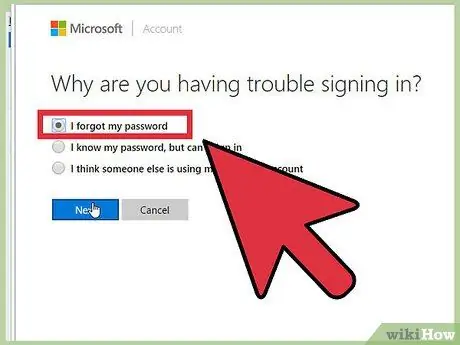
Paso 2. Seleccione "Olvidé mi contraseña" y haga clic en "Siguiente"
”
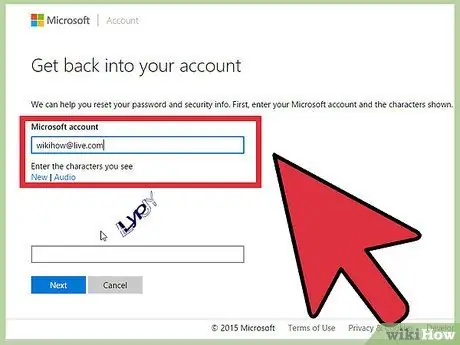
Paso 3. Escriba el nombre de usuario de su cuenta de Microsoft y los caracteres que se muestran en la pantalla
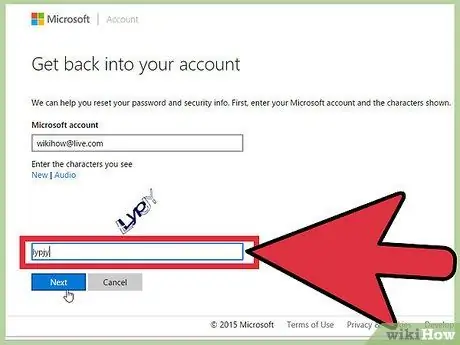
Paso 4. Haga clic en "Siguiente"
”
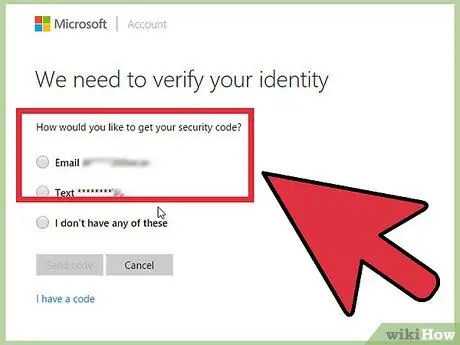
Paso 5. Siga las instrucciones que Microsoft le da en la pantalla de la computadora para restablecer la contraseña
Si aún no puede ingresar a Windows 8 debido a una contraseña incorrecta, deberá reinstalar Windows 8 en su computadora
Método 4 de 10: restablecimiento de la contraseña de Windows 7
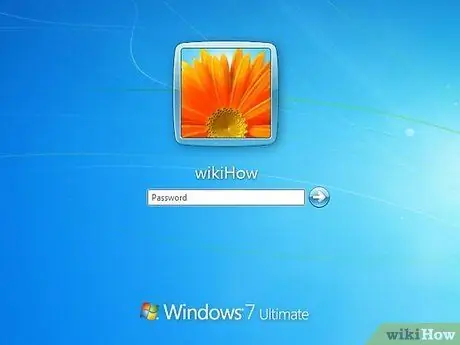
Paso 1. Inserte el CD de restablecimiento de contraseña en la unidad de la computadora con Windows 7
- Póngase en contacto con el administrador del sistema para restablecer la contraseña si la computadora se encuentra en una región o unidad de trabajo específica.
- Si la computadora con Windows 7 no es parte de una región o unidad de trabajo en particular, y no hay otras cuentas de usuario, debe reinstalar Windows.
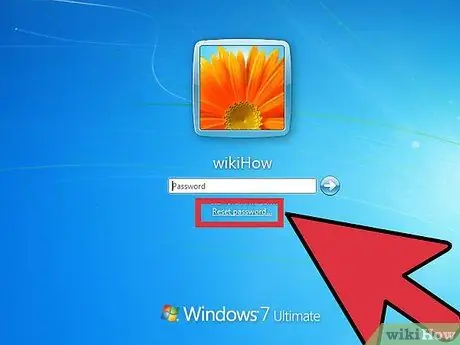
Paso 2. Haga clic en "Restablecer contraseña"
” El asistente de restablecimiento de contraseña aparecerá en la pantalla.
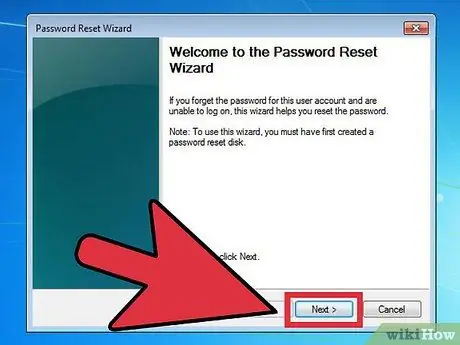
Paso 3. Haga clic en "Siguiente" y seleccione la unidad donde se inserta el CD de restablecimiento de contraseña
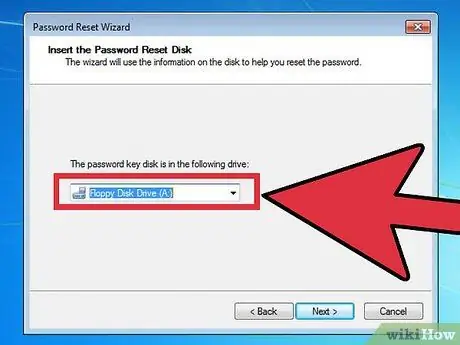
Paso 4. Haga clic en "Siguiente"
”
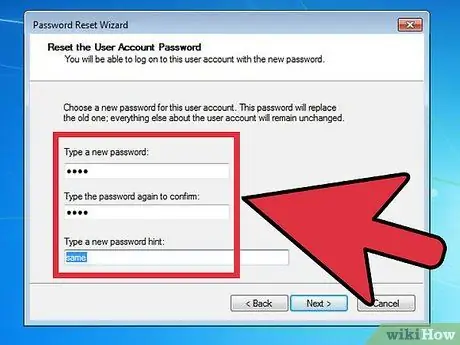
Paso 5. Ingrese la nueva contraseña en el campo provisto, junto con las instrucciones para recordarla
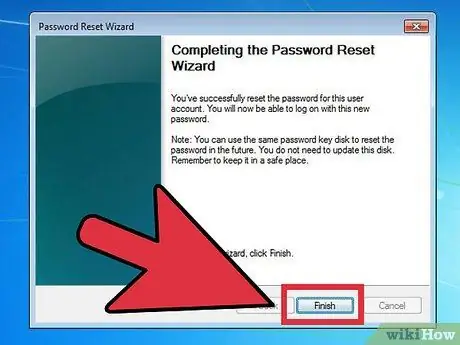
Paso 6. Haga clic en "Siguiente" y luego en "Finalizar"
” La contraseña de Windows 7 ahora se ha restablecido.
Método 5 de 10: Restablecimiento de la contraseña de Mac OS X
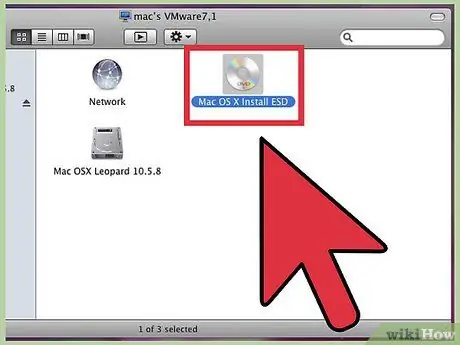
Paso 1. Inserte el CD para instalar Mac OS X en la computadora
Si la computadora es parte de un dominio, comuníquese con el administrador del sistema para restablecer la contraseña
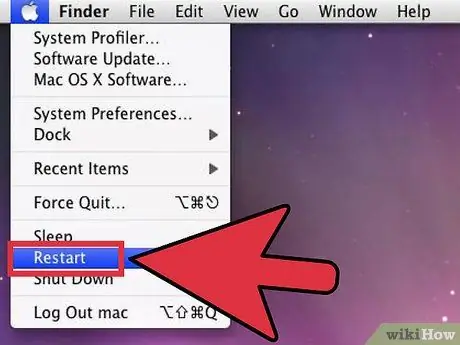
Paso 2. Reinicie la computadora, presione y mantenga presionada la tecla "C" para iniciar el Administrador de inicio
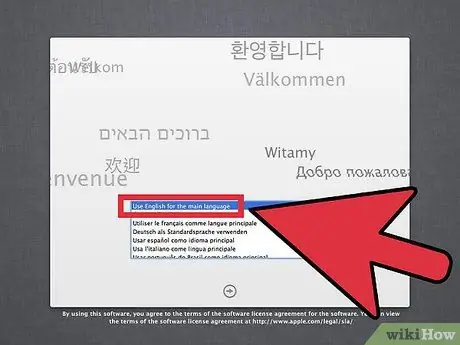
Paso 3. Seleccione un idioma y haga clic en el botón de flecha hacia la derecha
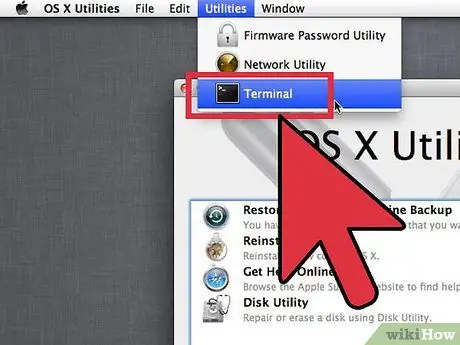
Paso 4. Seleccione el menú "Utilidades" y haga clic en "Terminal"
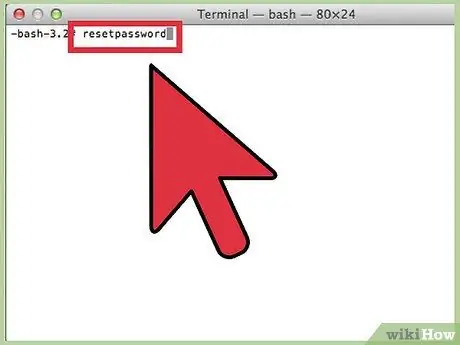
Paso 5. Escriba "resetpassword" en la Terminal
Si utiliza Mac OS X v10.3, seleccione "Restablecer contraseña" en el menú "Instalador"
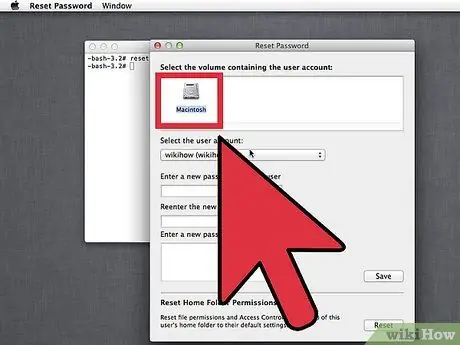
Paso 6. Haga clic en el CD de Mac OS X en el que desea restablecer la contraseña
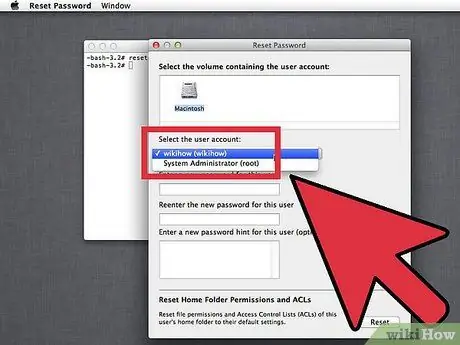
Paso 7. Elija para qué cuenta de usuario restablecer la contraseña
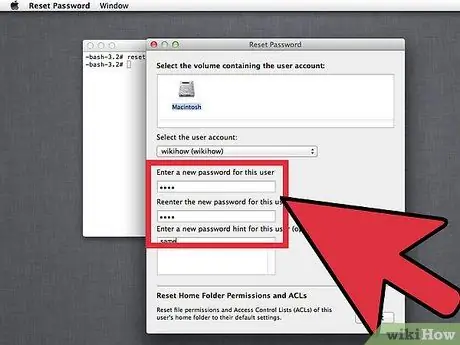
Paso 8. Ingrese la nueva contraseña en el campo provisto, luego haga clic en "Guardar"
”
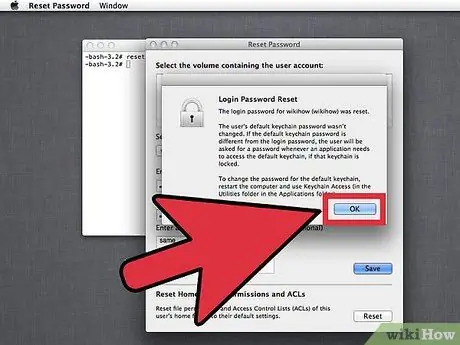
Paso 9. Salga del Administrador de inicio y reinicie la computadora
Ahora la contraseña de Mac OS X se ha restablecido.
Método 6 de 10: Restablecer la contraseña de Facebook
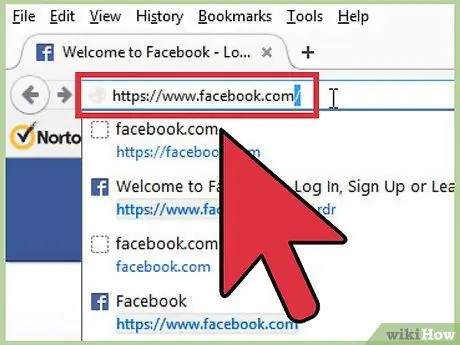
Paso 1. Visite la página principal de inicio de sesión de Facebook en
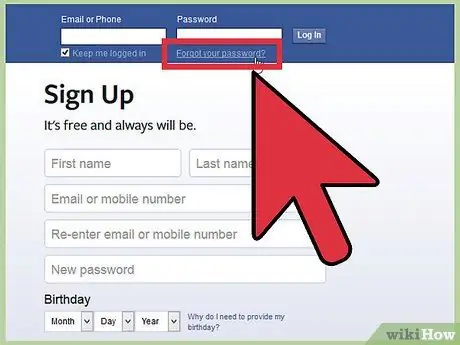
Paso 2. Haga clic en "Olvidé mi contraseña", que se encuentra en la esquina superior derecha de la sesión de Facebook
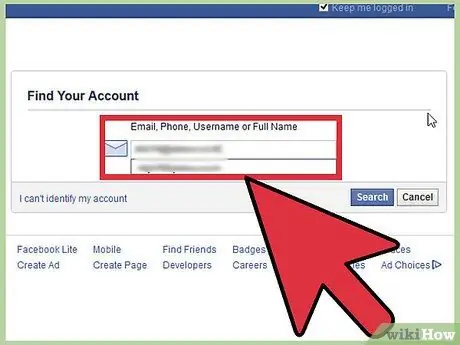
Paso 3. Ingrese el nombre de usuario de la cuenta de Facebook y haga clic en "Buscar"
”
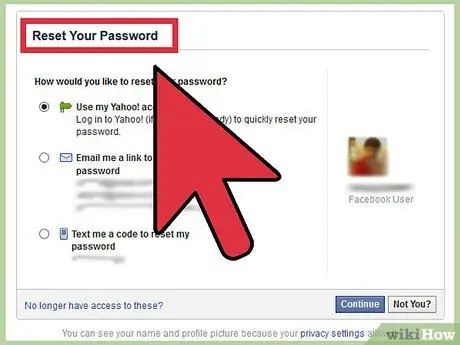
Paso 4. Siga las instrucciones en pantalla para restablecer la contraseña
Facebook le enviará un correo electrónico con un enlace para restablecer y cambiar su contraseña.
Método 7 de 10: Restablecer la contraseña de Twitter
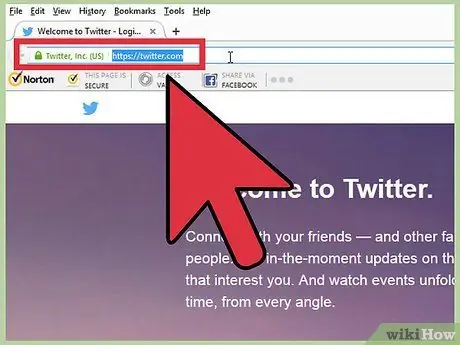
Paso 1. Visite el sitio web de Twitter en
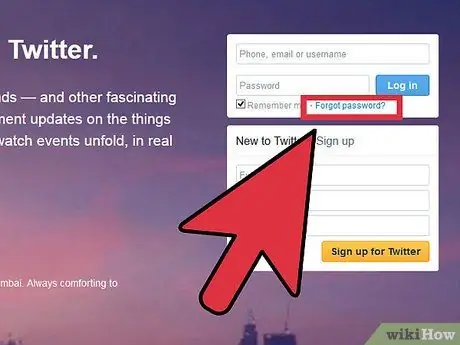
Paso 2. Haga clic en “¿Olvidó su contraseña?”En la sección de inicio de sesión
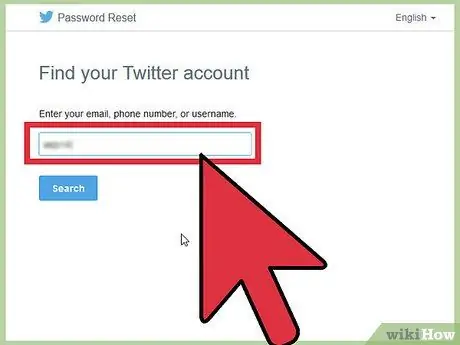
Paso 3. Ingrese la dirección de correo electrónico o el nombre de usuario de su cuenta de Twitter y haga clic en "Enviar"
” Twitter pronto le enviará un correo electrónico con un enlace que puede usar para restablecer su contraseña.
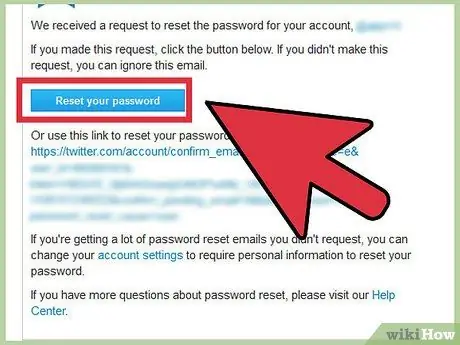
Paso 4. Abra el correo electrónico de Twitter y haga clic en el enlace para restablecer la contraseña
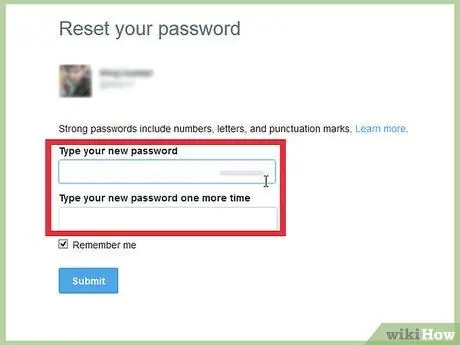
Paso 5. Ingrese la nueva contraseña de Twitter
La contraseña ahora se ha restablecido.
Si el enlace no restablece la contraseña, repita los pasos para recibir un nuevo correo electrónico. El correo electrónico de restablecimiento de contraseña de Twitter tiene una fecha de vencimiento y debe accederse inmediatamente al restablecer la contraseña
Método 8 de 10: Restablecer la contraseña de LinkedIn
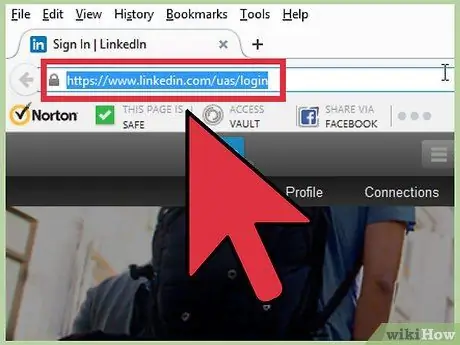
Paso 1. Visite la página de inicio de sesión web de LinkedIn en
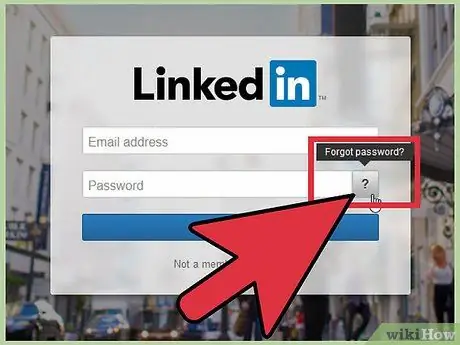
Paso 2. Haga clic en “¿Olvidó su contraseña?
”

Paso 3. Ingrese la dirección de correo electrónico utilizada para LinkedIn y haga clic en "Enviar dirección"
” LinkedIn le enviará un correo electrónico con un enlace para restablecer la contraseña.
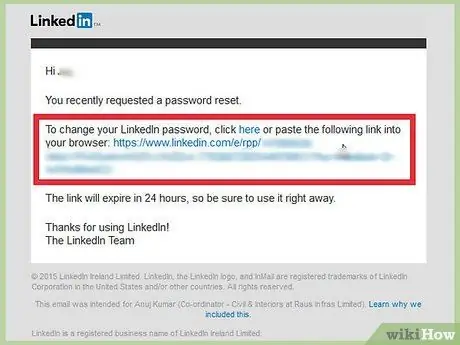
Paso 4. Abra el correo electrónico de LinkedIn y haga clic en el enlace para restablecer la contraseña proporcionada
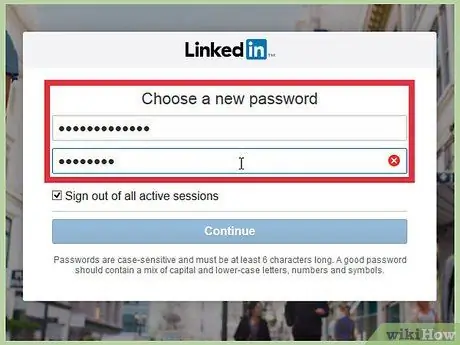
Paso 5. Siga las instrucciones en pantalla para crear una nueva contraseña de LinkedIn
Restablezca su contraseña dentro de un día de recibir el correo electrónico, ya que el enlace caducará después de ese tiempo
Método 9 de 10: Restablecer la contraseña de Instagram
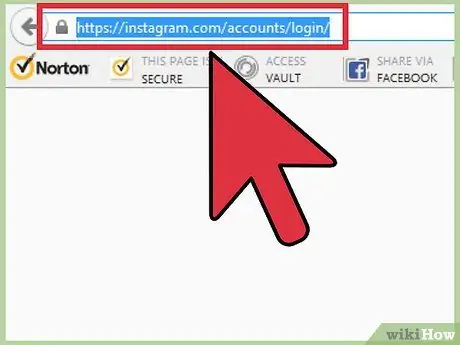
Paso 1. Visite la página de inicio de sesión de Instagram en
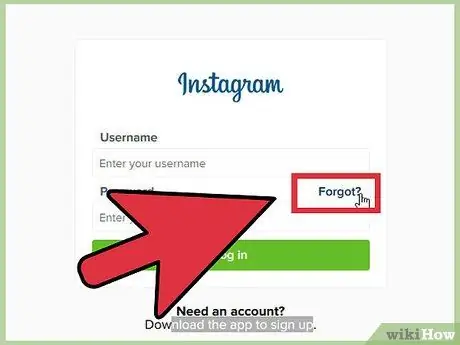
Paso 2. Haga clic en “¿Olvidó su contraseña? "
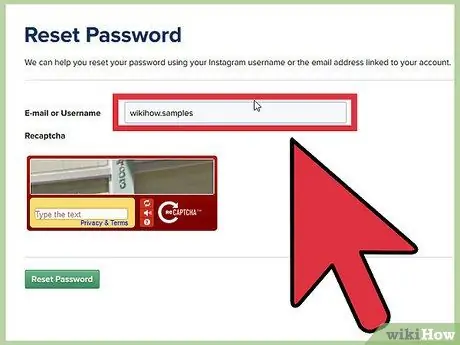
Paso 3. Ingrese su nombre de usuario o dirección de correo electrónico en los campos provistos
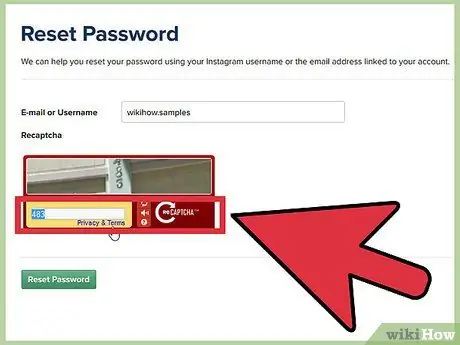
Paso 4. Escriba el texto que aparece en la pantalla y haga clic en “Restablecer contraseña”
” Instagram le enviará un correo electrónico con un enlace para restablecer su contraseña.
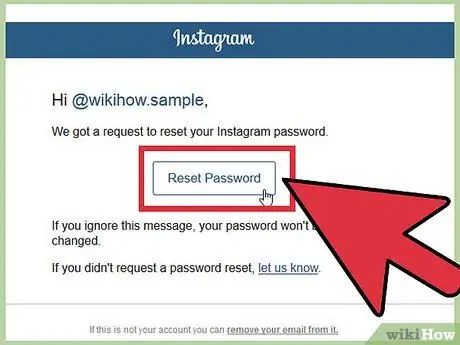
Paso 5. Abra el correo electrónico de Instagram y haga clic en el enlace para restablecer la contraseña
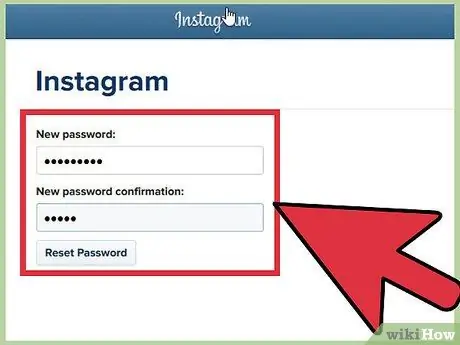
Paso 6. Siga las instrucciones en pantalla para crear una nueva contraseña
Ahora se ha restablecido su contraseña de Instagram.
Método 10 de 10: Restablecer la contraseña de Pinterest
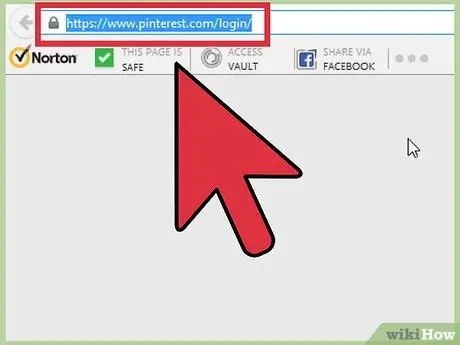
Paso 1. Visite la página de inicio de sesión de Pinterest en
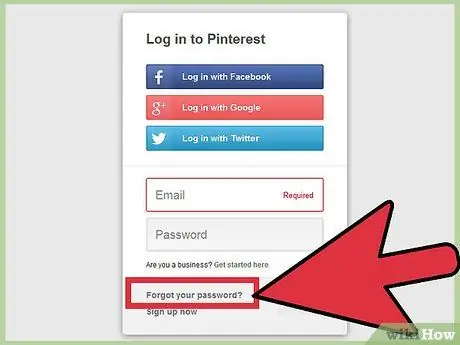
Paso 2. Haga clic en “¿Olvidó su contraseña? en la sección de inicio de sesión
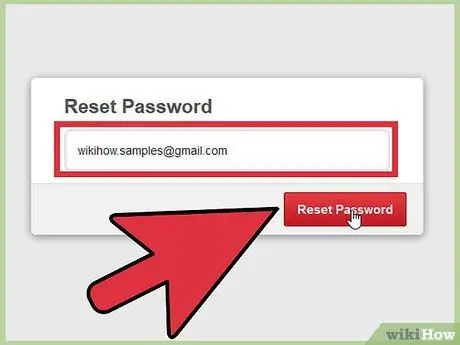
Paso 3. Ingrese la dirección de correo electrónico y haga clic en "Restablecer contraseña"
” Pinterest te enviará un correo electrónico con un enlace para restablecer tu contraseña.
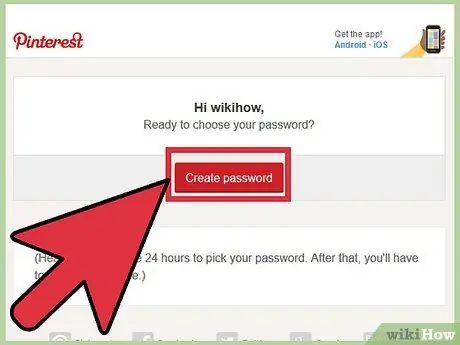
Paso 4. Abra el correo electrónico de Pinterest y haga clic en el enlace para restablecer la contraseña
Paso 5. Siga las instrucciones en pantalla para crear una nueva contraseña
Su contraseña de Pinterest ahora se ha restablecido.






